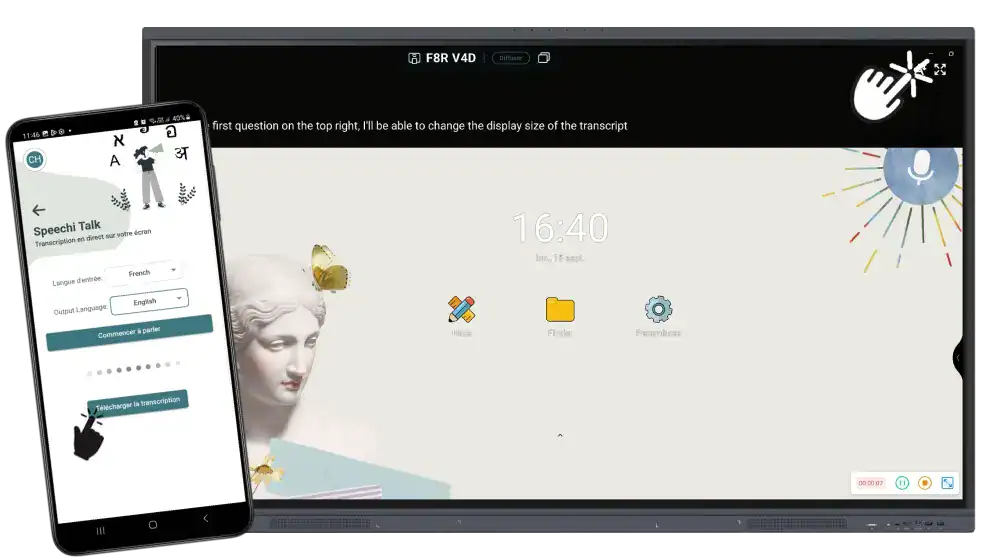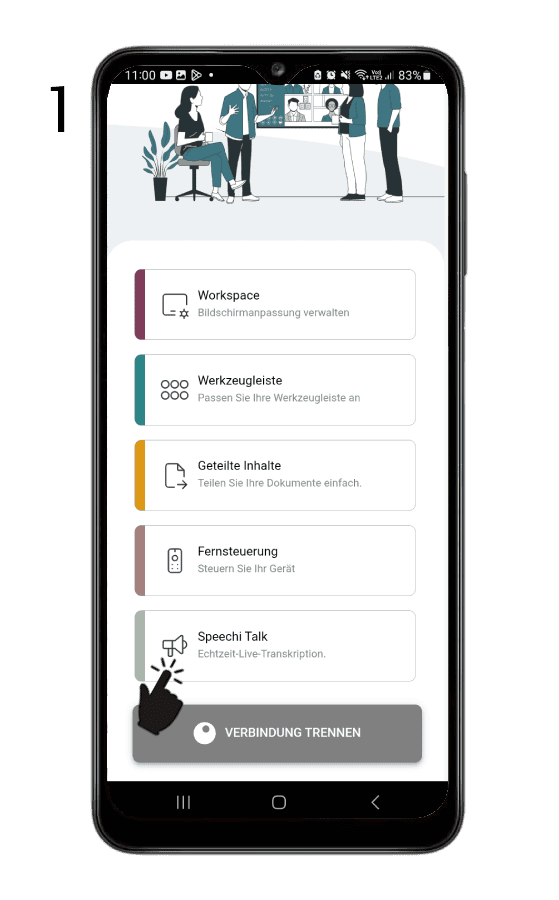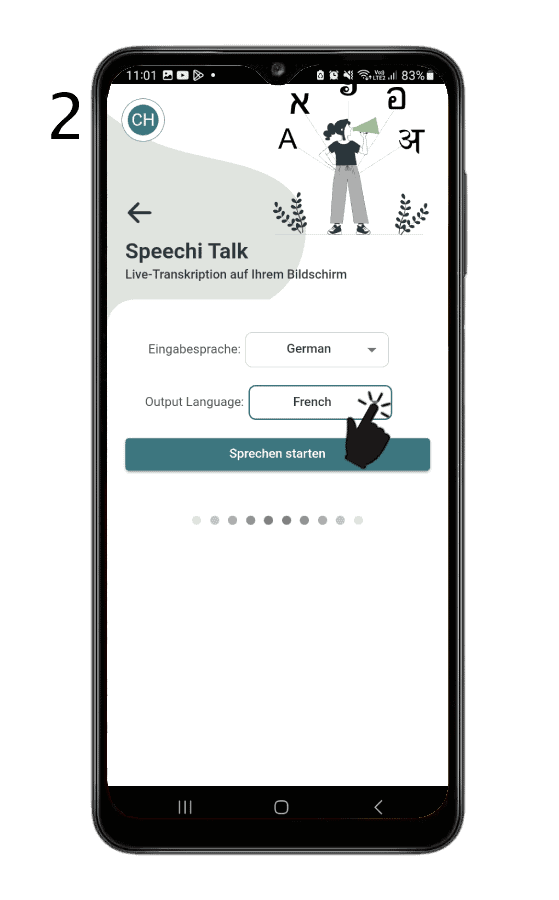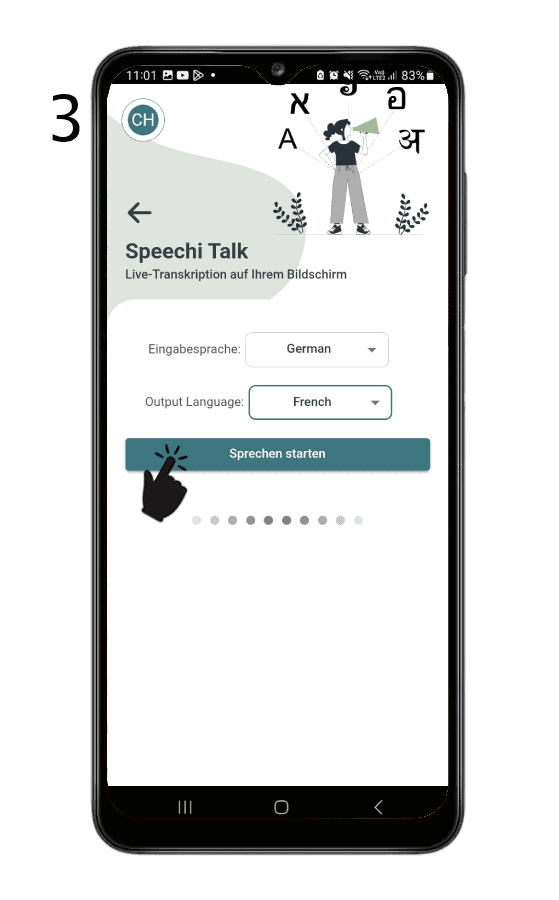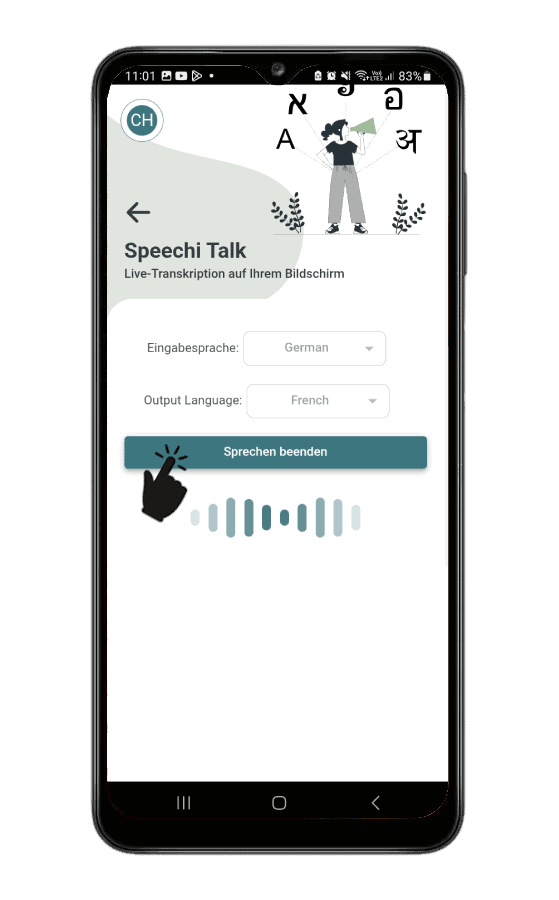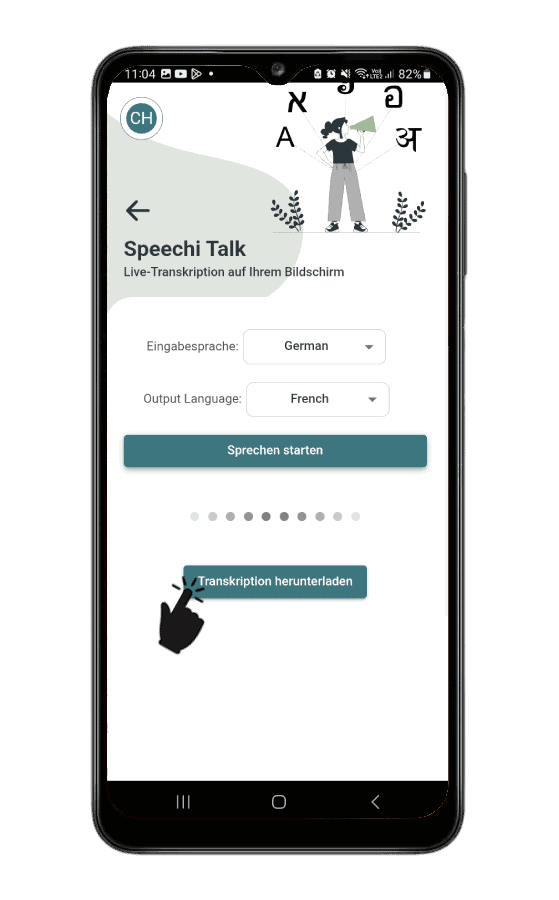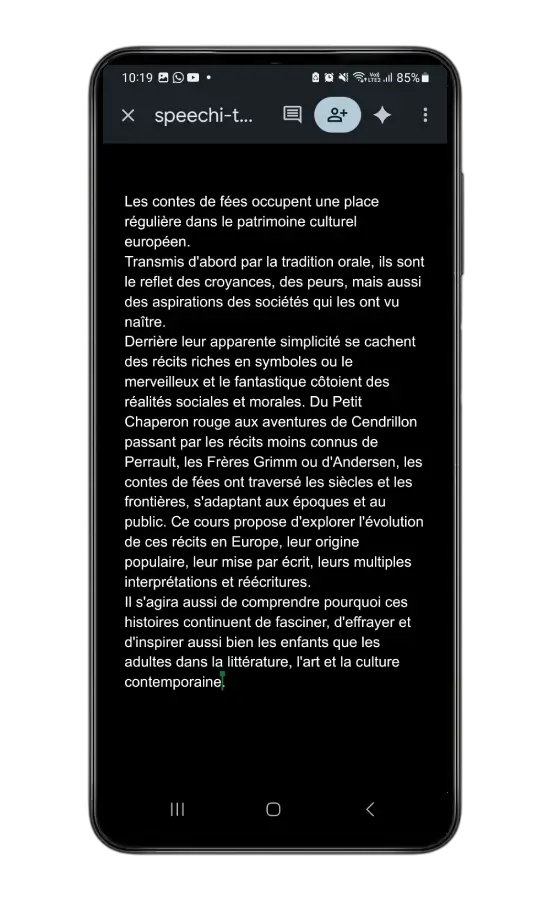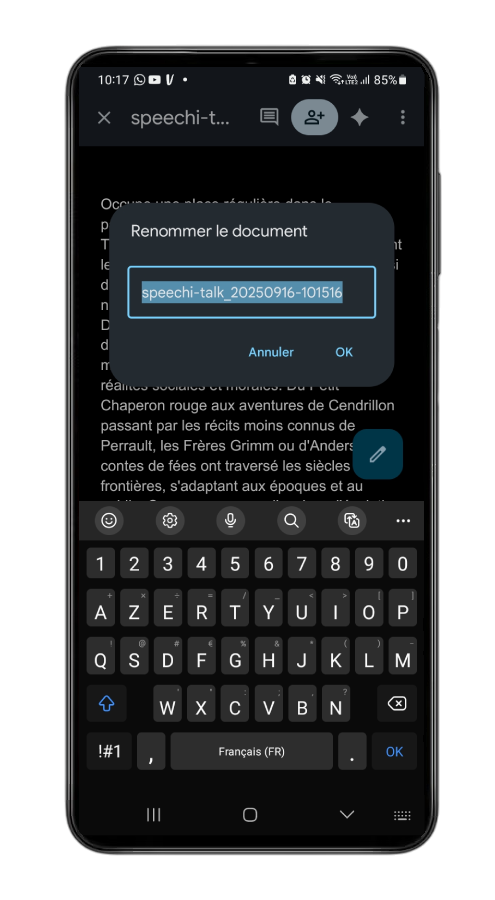Zu Beginn des Schuljahres im September haben Sie erfahren, dass Ihre Klasse einen Schüler aufnehmen wird, der nur wenig oder gar kein Deutsch spricht. Sofort stellen sich tausend Fragen: Wie können Sie dafür sorgen, dass sich dieser Schüler in einem Unterricht, der eigentlich für deutschsprachige Schüler gedacht ist, nicht ausgeschlossen fühlt? Und wie können Sie es schaffen, dass dieser zusätzliche Inklusionsaufwand Ihr Lehrerleben nicht unüberschaubar macht?
Wenn Sie ein interaktives Whiteboard von Speechi haben, das Ihnen Zugang zu Speechi Connect bietet, gibt es gute Nachrichten! Sie können eine sehr nützliche Funktion verwenden: Speechi Talk. Diese Funktion überträgt alles, was Sie sagen, in der von Ihnen gewählten Fremdsprache direkt auf das interaktive Whiteboard.
Speechi Talk: Einsatz im Unterricht
Wie funktioniert das konkret?
Wie gewohnt melden Sie sich am Bildschirm an, um Ihren persönlichen Arbeitsbereich aufzurufen, in dem Sie Ihren Hintergrund, Ihre Dateien und Ihre Anwendungen finden.
Bevor Sie direkt mit dem Unterricht beginnen, gibt es einen Zwischenschritt, der nur wenige Sekunden dauert. Im Menü Ihrer Speechi-Connect-App klicken Sie auf die Schaltfläche Speechi Talk, nehmen die zwei geforderten Einstellungen vor und beginnen dann, in das Mikrofon Ihres Geräts* zu sprechen.
Auf dem oberen Teil des interaktiven Whiteboards erscheint dann die Transkription Ihrer Worte in der Sprache Ihres mehrsprachigen Schülers. Am Ende des Unterrichts, wenn Sie Speechi Talk beenden, können Sie ein Dokument herunterladen, in dem Ihre Rede in Ihrer Sprache transkribiert ist. Sie können dieses Dokument Ihrem Schüler unverändert zur Verfügung stellen – oder es zuvor bearbeiten.
* Das Mikrofon kann das Ihres Telefons sein oder ein per Bluetooth verbundenes Mikrofon an Ihrem PC, Tablet oder Smartphone. Auch Geräte wie AirPods funktionieren.
Um zu erfahren, wie ein typischer Schultag eines Lehrers aussieht, der Speechi Connect auf den interaktiven Tafeln seiner Schule verwendet, lesen Sie unseren Artikel Ein Schultag mit Class Connect.
Speechi Talk im Unterricht verwenden
Tutorial
Schritt 1 – Anmelden
Melden Sie sich am interaktiven Bildschirm mit Ihrer Speechi-Connect-App an:
- über Ihr Telefon, indem Sie den QR-Code auf dem Whiteboard scannen
- oder über Ihren PC, indem Sie den unterhalb des QR-Codes angezeigten Code eingeben.
Im Menü Ihrer Speechi-Connect-App wird der letzte Tab „Speechi Talk“ verfügbar. Klicken Sie darauf.
Schritt 2 – Sprachen einstellen
Sie müssen nun zwei Einstellungen vornehmen:
- Wählen Sie die Eingabesprache, also die Sprache, in der Sie im Unterricht sprechen werden.
- Wählen Sie die Ausgabesprache, also die Sprache Ihres mehrsprachigen Schülers.
Schritt 3 – Sprechen
Klicken Sie auf „Mit dem Sprechen beginnen“ und sprechen Sie in das Mikrofon Ihres Geräts (im Beispiel: Smartphone). Oben auf dem interaktiven Whiteboard sehen Sie dann die Transkription in der gewählten Ausgabesprache.
Schritt 4 – Anzeige der Transkription am Whiteboard einstellen
Rechts neben der Transkription Ihrer Worte auf dem Bildschirm befinden sich zwei Einstellungs-Buttons:
- Mit dem ersten Button können Sie die Schriftgröße des Textes einstellen (3 Größen verfügbar).
- Mit dem zweiten Button können Sie die Transkription im Vollbild anzeigen oder sie – wie standardmäßig – als Banner am oberen Bildschirmrand belassen.
Schritt 5 – Unterricht beenden
Folie 1 – Wenn Ihr Unterricht beendet ist, klicken Sie auf „Sprechen beenden“.
Folie 2 – Laden Sie den Text Ihrer Rede herunter, indem Sie auf den Button „Transkription herunterladen“ klicken.
Folie 3 – Im Beispiel erfolgt der Download über Google Docs. So können Sie Ihr Dokument sowohl in Ihrem Drive speichern als auch bearbeiten.
Folie 4 – Ihr Dokument wird wie folgt benannt: „speechi-talk_Datum-Uhrzeit“.
Unsere Artikel über Speechi Connect
-
Speechi Connect in wenigen Worten von Didier Scellier, Technischer Direktor
-
Talk, Stream & Vault: Die 3 neuen Funktionen von Speechi Connect bald auf Ihrem Speechi-Bildschirm
- Speechi Connect & sein App
- Ein Schultag mit Class Connect
- Ein Arbeitstag mit Speechi Connect
- Mathematik unterrichten mit den Lern-Apps aus dem Speechi Connect Store
- Speechi Connect auf den interaktiven Bildschirmen in Ihrem Unternehmen: Was sind die Vorteile?
- Class Connect auf den interaktiven Tafeln von Speechi an meiner Schule – Welcher Nutzen?
- Connect-Tutorial Nr. 1: Ich personalisiere meinen interaktiven Speechi-Bildschirm mit Connect
- Tutorial Connect Nr. 2: Ich teile meine Dateien auf dem interaktiven Bildschirm von Speechi
- Tutorial Connect Nr. 3: Vorstellung der Swift Bar – Das Herzstück der Speechi Connect-Oberfläche
- Connect Tutorial Nr. 4: Ich starte eine Videokonferenz über Speechi Connect
- Neu bei Speechi Connect: Eine noch individuellere interaktive Erfahrung